|
|
Yeni sekmede aç (ve odakla) |
||
|
|
Bu sekmede aç (kilitli olsa bile). |
||
|
Yeni sekmede aç (Shift + tıklama ile eşdeğer). "Orta tıklama klasörü yeni sekmede açar" ayarının etkin olması gerekir |
|||
|
|
Tıklanan uygulamayı kullanarak Seçili Liste Öğelerini aç. |
||
|
|
Ağaç klasörünü seçmeden veya içeriğini dosya listesinde göstermeden, bir Katalog öğesinin konumunu Ağaçta göster |
||
| + |
Sürüklenen öğeyi yeni konumuna getir |
||
|
|
Sürüklenen öğeyi yeni konumuna kopyala |
||
|
|
Satır yüksekliğini artır / azalt (satır aralığı) |
||
|
Soldan 8 piksel: Öğeyi seç ama eylemi tetikleme |
|||
|
Liste
|
|||
|
Satır numaraları sütun başlığında ("#") veya tüm sütun başlıklarının sağındaki alanda: Sütunları şimdi otomatik boyutlandır |
|||
|
|
Boş alanda: Odaktaki öğeyi görünüme kaydır |
||
|
Satır numaraları sütun başlığında ("#"): Sırala menüsünü aç |
|||
|
Sütun başlıklarında: Sütunları Göster içerik menüsünü aç |
|||
|
|
Görünüm seçerken: Görünümü tüm sekmelere uygula |
||
|
Klasörü yeni bir sekmede aç (Shift + çift tıklama ile eşdeğer). "Orta tıklama klasörü yeni sekmede açar" ayarının etkin olması gerekir. |
|||
|
|
Yatay kaydır (mümkünse) |
||
|
|
Satır yüksekliğini artır / azalt (satır aralığı) |
||
|
|
Klasörde: Etkin olmayan bölmedeki klasöre göz at |
||
|
|
Arama Sonuçları'ndaki bir dosyada: İçeren klasör etkin olmayan bölmede açılır ve dosya seçilir |
||
|
|
Boş alanda: Yukarıya kaydır |
||
|
Araç Çubuğu
|
|||
|
|
Düğme başlığı yazı tipi boyutu |
||
|
|
Araç çubuğuna yakınlaştır |
||
|
Breadcrumb çubukları
|
|||
|
|
Çubuk yüksekliğini artır / azalt |
||
|
Küçük resimleri gösteren liste
|
|||
|
(click on thumb) Mouse Down Blow Up, while mouse button is down. Note: hold the mouse down longer than 150ms. Quick clicks will simply select the item. |
|||
|
(click on thumb) Mouse Down Blow Up, stay up until you hit any key or click it again. |
|||
|
Sürükle ve bırak
|
|||
|
|
Sürüklenen nesneleri kopyalamaya zorla |
||
|
|
Sürüklenen nesneleri taşımaya zorla |
||
|
Sekmeler
|
|||
|
(Sekme başlıklarının üzerinde fare tekerleğini kullanın) Sekmeler arasında ilerle |
|||
|
Sekmeyi kapat (arka plan sekmeleri kısa bir süre seçilir, sonra kapatılır) |
|||
|
Sekmeyi kapat (arka plan sekmeleri, seçilmeden kapatılır) |
|||
|
Sekmeli bilgi paneli
|
|||
|
(ayırıcıya tıklayın) Bilgi Paneli min / maks boyutunu değiştir |
|||
|
|
Sekme 1, 2 vs.'yi seçin. |
||
|
Dosyaları Bul Sekmesi
|
|||
|
|
(Sekme başlıklarına tıklayın) Arama filtresini aç / kapat |
||
|
Bilgileri panoya kopyalama
|
|||
|
Temel kural olarak, bilgi panelinde veya durum çubuğunda herhangi bir yerde gördüğünüz bir metin veya simge, panoya çift tıklanarak kopyalanabilir. Bazı özel durumlar bu kuralın uzantısıdır:
|
|||
|
Durum çubuğundaki Nesneler bölümüne çift tıklamak (en soldaki bölüm), geçerli klasördeki özet bilgiyi kopyalar, örneğin:
|
|||
|
D:\İndirmeler\, 145 nesne, Toplam: 13,29MB (13.935.798 bayt)
|
|||
|
Özellikler ve Sürüm sekmelerindeki bir Anahtar etiketine çift tıklamak, anahtarı ve değeri kopyalar. Örneğin:
|
|||
|
Oluşturulma: Çarşamba, 12 Ocak 2000 20:57:21
|
|||
|
Özellikler ve Sürüm sekmelerindeki Değer etiketine çift tıklamak, yalnızca değeri kopyalar. Örneğin:
|
|||
|
Çarşamba, 12 Ocak 2000 20:57:21
|
|||
Reklam
|
Fare eylemlerini ön izleme resmi üzerinde doğrudan kullanma
|
|||
|
Mouse Down Blow Up: Resmi orijinal boyutunda aç (sol alt tarafa hizalanır). Görüntü ana pencereden daha büyükse, herhangi bir yöne kaydırmak için fareyi basılı tutarken fareyi hareket ettirin (veya Yapılandırma > Ön izleme'den "Sığdırmak İçin Küçült"ü etkinleştirin) |
|||
|
|
Yakınlaştır / orijinal boyut arasında geçiş yap |
||
|
Resim ön izleme içerik menüsünü aç |
|||
|
İlerleme çubuğunda direkt olarak kullanılan fare eylemleri
|
|||
|
Fare konumuna git |
|||
|
Oynatmayı Başlat / Duraklat |
|||
|
|
Başa git. |
||
Reklam |
|||
|
|
Başa git ve dur |
||
|
|
Alt döngünün başlangıcını ayarla |
||
|
|
Alt döngünün sonunu ayarla |
||
|
|
Alt döngüyü sıfırla |
||
|
Bağlam menüsünü göster |
|||
|
|
Kırpılmış resmi kaydır |
||
| veya + | |||
|
Ön izlemeyi kapat |
|||
|
Önceki resim |
|||
|
Sonraki resim |
|||
|
|
Yakınlaştır |
||
|
|
Uzaklaştır |
||
|
|
İnce yakınlaştır |
||
|
|
İnce uzaklaştır |
||
|
Source: Xyplorer yardım dosyası
|
|||
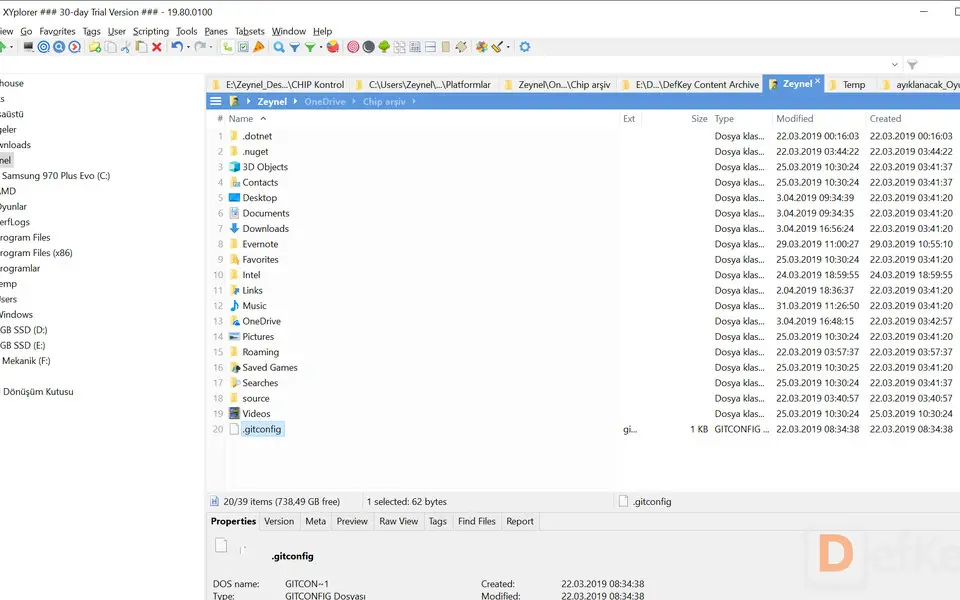

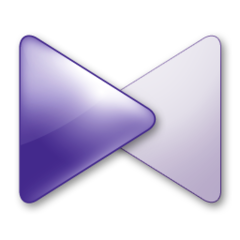




En sevdiğiniz Xyplorer kısayol tuşları hangisi? Bu program hakkında bildiğiniz faydalı bir ipucu var mı? Aşağıda diğer ziyaretçilerle paylaşabilirsiniz.
Tools > Customize List > Full Row Select
1059977 2
478439 61
397756 1
330648 51
282232 4
261981 4
2 gün önce
3 gün önce
4 gün önce
5 gün önce
8 gün önce Güncellendi!
8 gün önce Güncellendi!
En son yazılar
Adında boşluk olan klasörü silme
Windows kapanırken pagefile.sys dosyasını temizleme
Avif nedir, WebP ve JPEG'den ne kadar farklı?
Windows'un 5GHz Wi-Fi'yi tercih etmesi nasıl sağlanır
Windows'un kapanmama sorununu nasıl çözdüm